
 de
de  English
English  Español
Español  中國人
中國人  Tiếng Việt
Tiếng Việt  Українська
Українська  Português
Português  Français
Français  भारतीय
भारतीय  Türkçe
Türkçe  한국인
한국인  Italiano
Italiano  Gaeilge
Gaeilge  اردو
اردو  Indonesia
Indonesia  Polski
Polski Spotify ist in der Tat einer der beliebtesten Audio-, Video- und Podcast-Streaming-Dienste der Gegenwart. Allerdings ist er in einigen Ländern aufgrund regionaler Beschränkungen eingeschränkt, was dazu führt, dass die Nutzer mit dem Start und dem Betrieb von Spotify zu kämpfen haben. Andere Nutzer haben ebenfalls Probleme, wenn sie versuchen, sich in ihre Konten einzuloggen, da sie mit den Netzwerkbeschränkungen der App konfrontiert sind. In diesem Fall ist der folgende Leitfaden für die meisten Nutzer äußerst nützlich, da er beschreibt, wie man einen Proxy-Server einrichtet und wie man andere Probleme bei der Nutzung von Spotify löst und Länderbeschränkungen umgeht.
Die Desktop-Anwendung von Spotify bietet Benutzern die Möglichkeit, einen Proxy über die Programmeinstellungen hinzuzufügen. Hier ist, was Sie tun müssen, um einen Spotify-Proxy-Dienst einzurichten.
Die Verwendung von SOCKS5-Proxys ist sehr empfehlenswert, wenn es um die Nutzung von Spotify geht. Diese Proxys sind in der Lage, mit verschiedenen Arten von Datenverkehr umzugehen, darunter Video-Streaming und Web-Surfen. Im Gegensatz zu HTTP-Proxys verfügen SOCKS5-Proxys über fortschrittliche Sicherheitsfunktionen und sind aufgrund ihrer geringen Latenzzeit effektiver. Außerdem sind sie attraktiver als HTTP-Proxys, da sie sowohl TCP- als auch UDP-Pakete übertragen können. Dies ist vor allem bei der Verwendung von Spotify nützlich, da es sich um eine Streaming-Anwendung handelt.
Starten Sie die Spotify-Anwendung und klicken Sie auf dem Anmeldebildschirm auf die Option "Einstellungen".
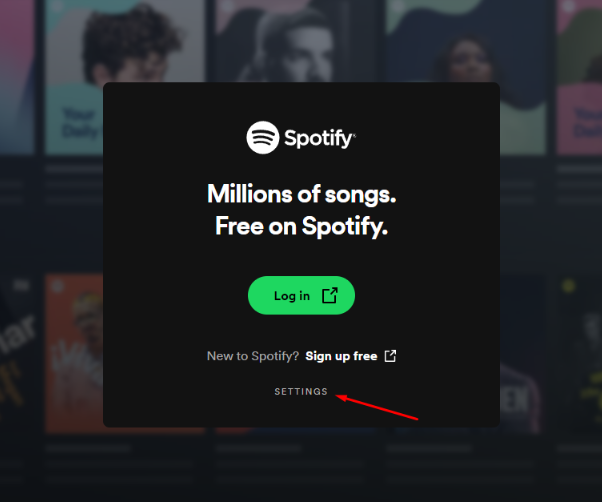
Wenn Sie einen privaten Proxyserver verwenden, müssen Sie neben der IP-Adresse und der Portnummer auch einen Benutzernamen und ein Passwort angeben.
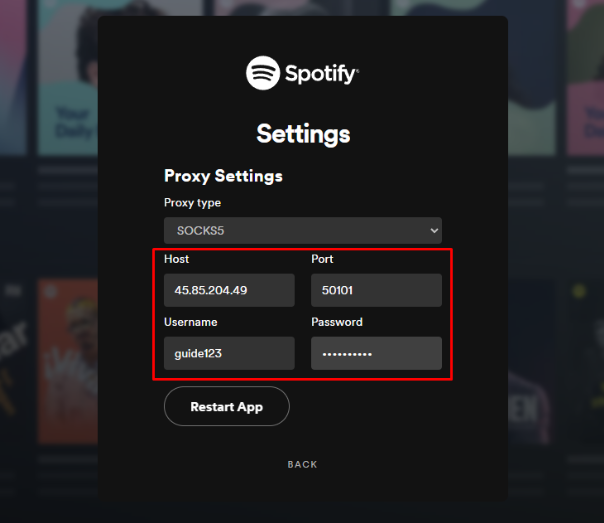
Nachdem Sie alle Angaben gemacht haben, klicken Sie auf die Schaltfläche "App neu starten". Wenn Sie den Proxy-Dienst für Spotify deaktivieren möchten, klicken Sie einfach auf "Kein Proxy" in der Dropdown-Liste der Proxy-Server-Typen. Dadurch wird der Proxy-Dienst ausgeschaltet und Spotify kann sich direkt mit dem Netzwerk verbinden, ohne dass ein Vermittler dazwischengeschaltet ist, wie es in üblichen Szenarien der Fall ist.
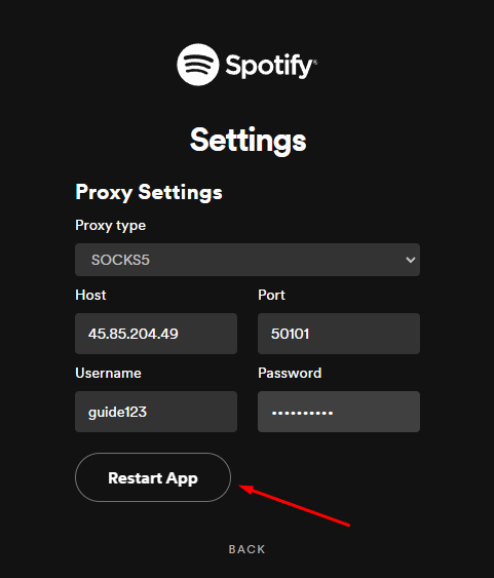
Nachdem die Anwendung neu gestartet wurde, geben Sie Ihre Kontoinformationen ein, um sich anzumelden. Der Proxy ist nun eingestellt.
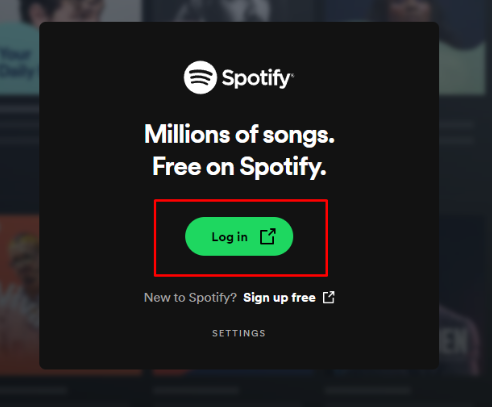
Möglicherweise können Sie nicht auf Ihr Sprotify-Profil zugreifen, wenn der Proxy-Server inaktiv ist. Wenn Sie es also immer noch erreichen können, sind die Proxyserver in Betrieb. Wenn jedoch ein Proxy-Server nicht funktioniert, wenden Sie sich an Ihren Dienstanbieter, um das Problem zu lösen. Bei Proxy-Problemen ist es außerdem ratsam, diese mit einer anderen Software wie Proxifier oder dem Firefox-Browser zu testen, da das Testen und Konfigurieren nur wenige Minuten dauert.
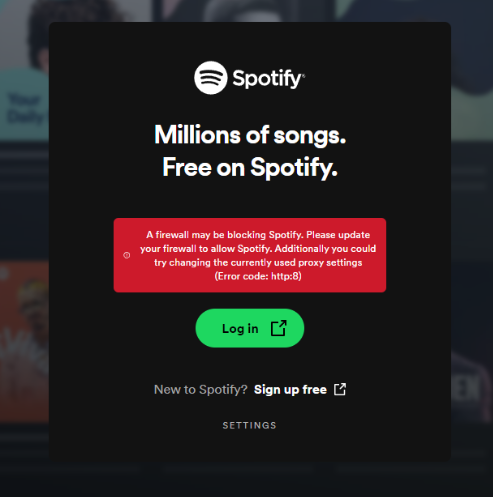
In manchen Fällen reicht die Verwendung von Proxy-Einstellungen nicht aus, und wenn Sie versuchen, sich bei Ihrem Spotify-Konto anzumelden, kann ein Fehler beim Spotify-Proxy-Dienst auftreten. Dieses Problem tritt auf, wenn der Zugriff auf die Anwendung in den Konfigurationseinstellungen der Firewall verweigert wird. Um diesen Fehler zu beheben, müssen Sie eine Reihe von Maßnahmen ergreifen, die in den nächsten Blöcken beschrieben werden.
Suchen Sie das Windows-Symbol in der Taskleiste und geben Sie "Firewall" in das Suchfeld ein. Klicken Sie anschließend auf die Option "Firewall&Netzwerkschutz".
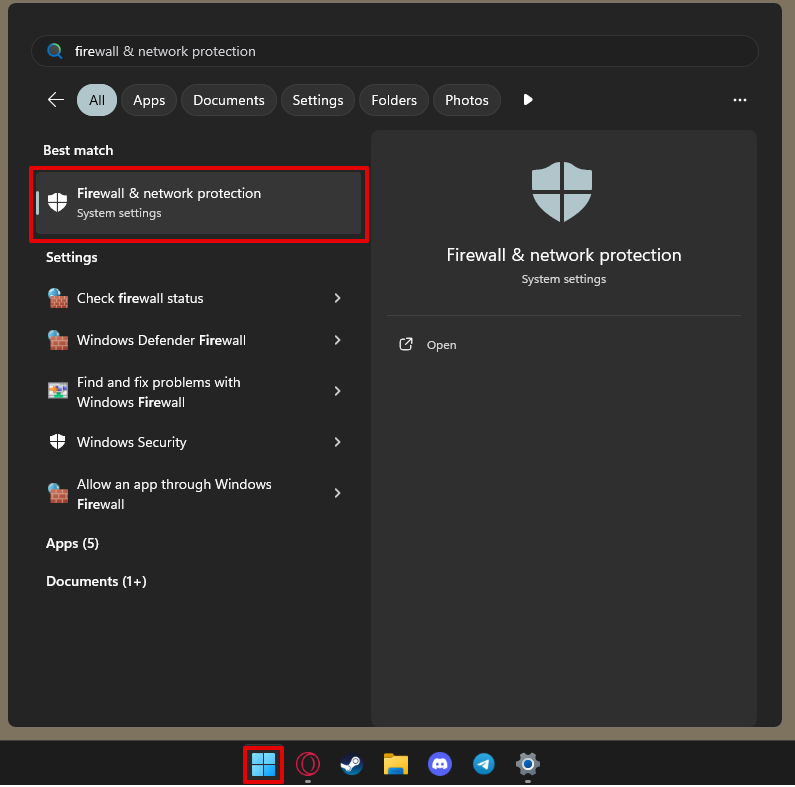
Gehen Sie nun über die Menüleiste zur Option "Anwendungen in der Firewall zulassen".
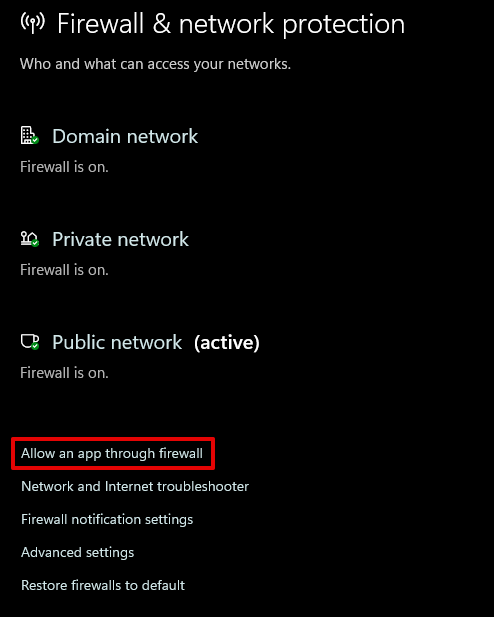
Klicken Sie im Pop-up-Fenster auf "Einstellungen ändern" und aktivieren Sie die Kontrollkästchen neben den Anwendungen, für die Sie die Einstellungen ändern möchten. Klicken Sie auf "OK", um das Fenster zu schließen und die Einrichtung abzuschließen.
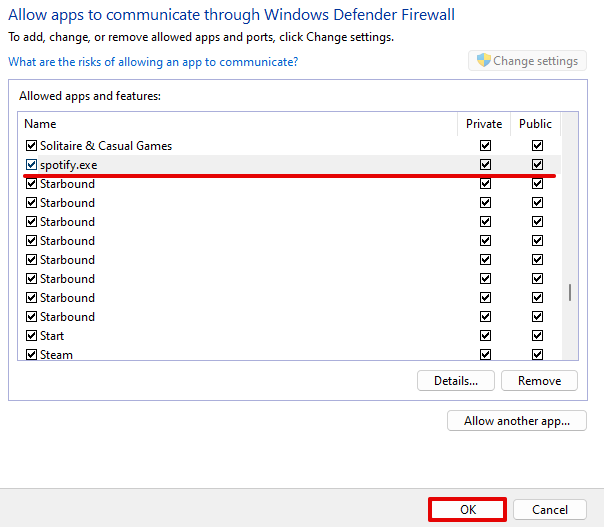
Nachdem Sie diese Anweisungen ausgeführt haben, wird die Fehlermeldung "A firewall may be blocking Spotify" nicht mehr angezeigt, wenn Sie versuchen, die Anwendung über einen Proxy auszuführen.
Die Verwendung von Proxy-Servern in Verbindung mit Spotify kann zu bestimmten Problemen führen, die wir im Folgenden näher erläutern.
Probleme mit der Proxy-Authentifizierung. Wenn Sie sich aus irgendeinem Grund nicht am Proxy anmelden können, prüfen Sie, ob:
Zeitüberschreitung bei der Verbindung oder langsame Leistung. Es genügt zu sagen, dass Leistungsverzögerungen oder Schwierigkeiten bei der Verbindung zu mehreren Servern folgende Ursachen haben können:
Wenn Sie diese Leistungsprobleme haben, ist es ratsam, einen Proxyserver zu verwenden, der Ihrem Standort am nächsten ist, oder wenn Sie können, sprechen Sie mit dem Proxy-Dienstanbieter über die Einstellungen dieses Proxys. Sie könnten Ihnen in solchen Fällen helfen.
Beantworten wir nun die Frage: Wozu dient ein Proxy-Dienst in Spotify?
Die Installation eines Proxys auf Spotify ermöglicht es Ihnen, Inhalte freier zu konsumieren und gleichzeitig Ihre Online-Identität zu verbergen, um sich besser zu schützen.
Zugriff auf Spotify in eingeschränkten Regionen:
Mit Proxys lassen sich Einschränkungen in bestimmten Ländern leicht umgehen, so dass Sie die erforderlichen Berechtigungen für Streaming-Dienste auch dann erhalten, wenn das Land blockiert ist, so dass Sie überall auf die Musikbibliothek von Spotify zugreifen können.
Schutz Ihrer Privatsphäre und Anonymität:
Proxies verhindern, dass Hacker oder andere Personen Ihre privaten Informationen missbrauchen, indem sie die IP-Adresse des Nutzers verschleiern und gleichzeitig alle persönlichen Daten schützen und entfernen.
Mit den richtigen Parametern konfiguriert, kann ein Proxy sehr hilfreich sein, um über das Netzwerk Zugang zu der Musik zu erhalten, die man liebt, ohne dass die Privatsphäre oder die Sicherheit während dieser Aktivitäten gefährdet wird.
Kurz gesagt, es wird empfohlen, private Proxys zu verwenden, wie z. B. ISP-Proxys aus Ländern, die den Zugang zu Spotify erlauben und schnelle Verbindungsgeschwindigkeiten bieten. Andererseits sind kostenlose öffentliche Proxys nur in seltenen Fällen zuverlässig und wahrscheinlich auch langsam.
Bemerkungen: 0